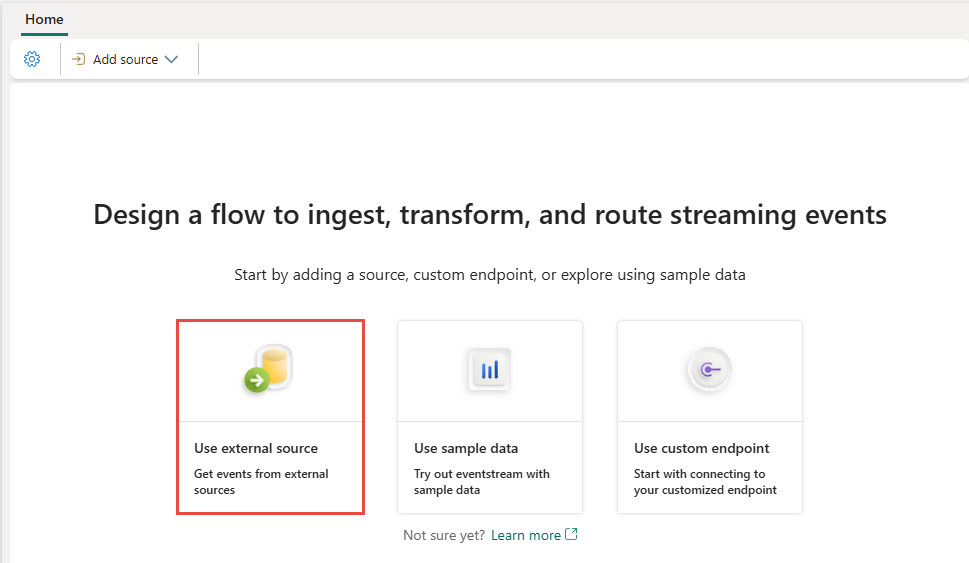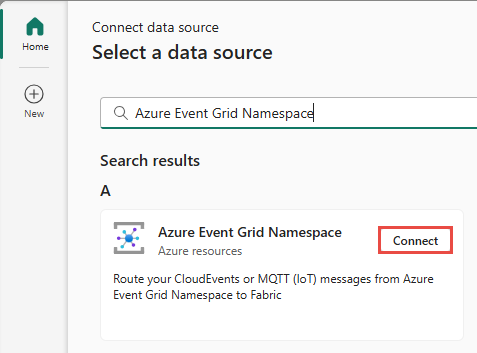在当今的连接世界中,组织依靠流式处理事件数据和 IoT 遥测进行实时分析、监视和决策。 借助将 Azure 事件网格命名空间作为源添加到 Eventstream 的新功能,可以将标准事件和 MQTT 消息无缝引入 Microsoft Fabric。 这种集成可实现工业 IoT 监视、连接的车辆遥测和企业系统集成等方案,而无需复杂的自定义管道。 通过桥接 Azure 事件网格和 Fabric Eventstream,可以获得强大的可缩放基础,每秒处理数百万个事件,并即时解锁数据资产中的见解。
本文介绍如何向 Eventstream 添加 Azure 事件网格命名空间源。
Prerequisites
创建或具有已启用 托管标识 的 Azure 事件网格命名空间。
在 Fabric 容量或试用版许可证模式下运行的不是“我的工作区”的工作区,以及以下访问权限:
如果你有成员(或更高)权限,则无需进行额外的设置。
如果没有成员权限,请在添加源之前,让具有成员访问权限的同事向事件网格服务主体分配参与者访问权限:
- 打开工作区 “管理访问 ”窗格。
- 选择“添加人员或组”。
- 输入事件网格命名空间名称并选择匹配的服务主体。
- 分配参与者角色,然后选择“添加”。
如果没有事件流,请创建一个事件流。
若要确保事件网格命名空间的托管标识具有所需的权限,请在 管理门户中配置必要的设置:
选择右上角的 “设置” (齿轮图标)。
在“治理和见解”部分选择管理门户。
激活以下租户设置,向服务主体授予对 Fabric API 的访问权限,以创建工作区、连接或部署管道。
启用此选项以访问所有其他 API(默认情况下为新租户启用):
- 在 “租户设置 ”页上的“ 开发人员设置 ”部分中,展开 “允许服务主体创建和使用配置文件 ”选项。
- 切换到 “已启用”。
- 应用于 整个组织。
- 选择应用。
启动选择数据源向导
如果您尚未向事件流添加任何源,请选择“使用外部源”选项。
如果要向已发布的事件流添加源,请切换到“编辑”模式,在功能区中选择“添加源”,然后选择“外部源”。
在“选择数据源”页面上,搜索并选择“Azure 事件网格命名空间”磁贴上的“连接”。
配置 Azure 事件网格连接器
在“配置连接设置”页上,执行以下步骤:
对于“订阅”,选择具有该事件网格命名空间的 Azure 订阅。
对于 命名空间名称,请从下拉列表中选择事件网格命名空间。
显示的“命名空间主题”部分因消息队列遥测传输 (MQTT) 是否已启用而异。
如果未为命名空间主题启用 MQTT,请创建新的主题或选择现有主题。

如果命名空间已启用 MQTT、具有主题并已启动路由:
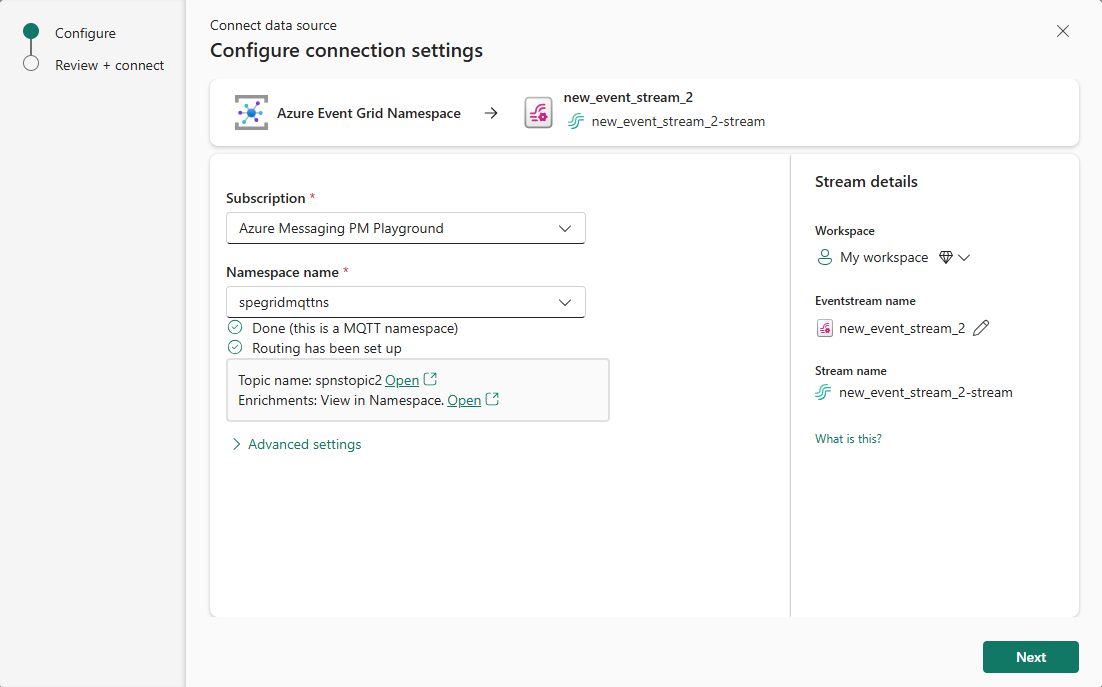
如果命名空间已启用 MQTT,但未为命名空间启用路由:
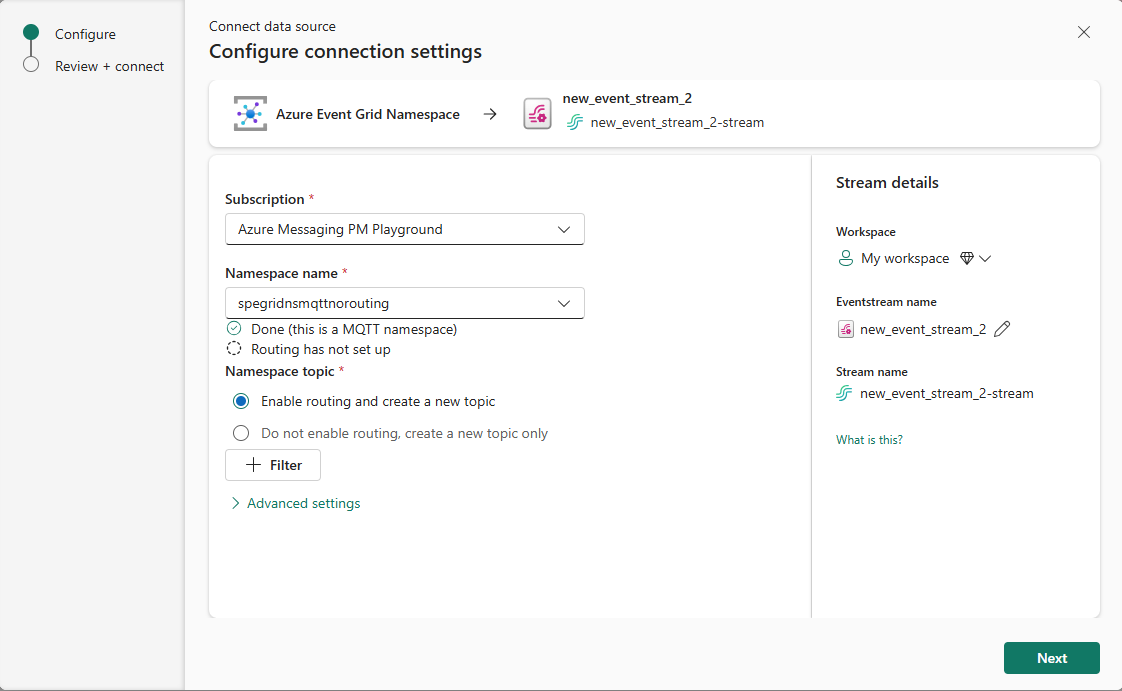
如果使用的是实时中心,请执行以下步骤:
在右侧的“流详细信息”部分中,选择要保存向导将要创建的事件流的 Fabric 工作区。
对于“事件流名称”,请输入事件流的名称。 该向导创建一个 Eventstream,并将所选事件网格命名空间作为源。
“流名称”是通过将 -stream 追加到事件流的名称中自动为你生成的。 该向导完成后,可以在实时中心“所有数据流”页上看到此流。

如果使用 Eventstream 编辑器将事件网格命名空间作为源添加到 Eventstream,请在“源名称”下选择铅笔按钮,然后输入源名称。
选择页面底部的“下一步”。
在“查看 + 连接”页上,查看设置,然后选择“连接”。

如果命名空间同时启用了 MQTT 和路由:

如果命名空间已启用 MQTT,但未启用路由:

查看更新的事件流
在“审阅 + 连接”页上,选择“添加”。
你会看到事件网格源已添加到“编辑”模式中画布上的 Eventstream。 若要实现新添加的 Azure 事件网格命名空间,请选择功能区上的“发布”。
完成这些步骤后,Azure 事件网格命名空间可用于“实时视图”中的可视化效果。 选择关系图中的“事件网格命名空间”磁贴,以查看有关源的详细信息。
相关内容
若要了解如何将其他源添加到事件流,请参阅以下文章: 在事件流中添加和管理事件源